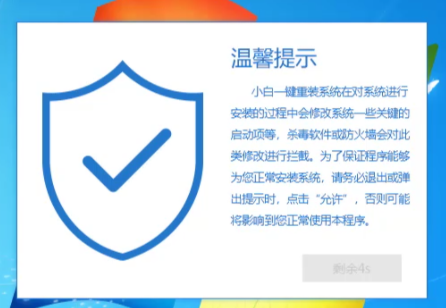
如果不习惯使用新电脑预装的win10系统,想将win10重装win7系统使用怎么办?笔记本怎么重装系统win7呢?我们可以通过一键重装系统方式实现,下面是具体的重装win7系统教程。
工具/原料:
系统版本:windows10系统
品牌型号:戴尔灵越12
软件版本:小白一键重装系统软件
方法/步骤:
借助小白工具在线安装win7系统:
1.双击打开已完成的小白一键重新安装工具,等待5秒,下图显示:
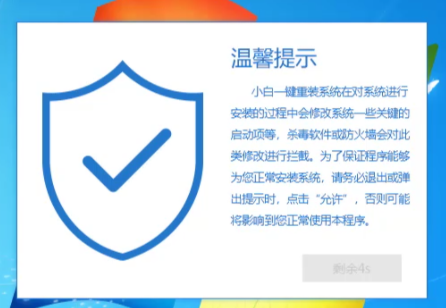
2.然后,小白工具自动检测本地环境,一会儿就可以了,下图:
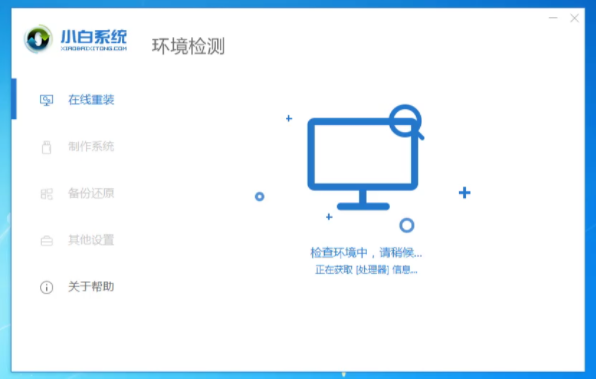
3.选择需要安装的win7系统,然后单击安装该系统,下图为:
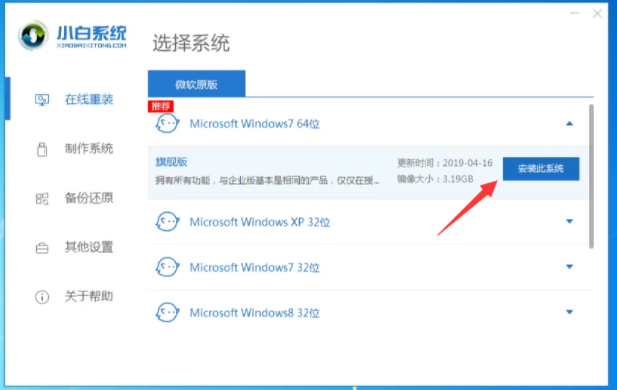
4.选择计算机需要安装的软件,勾选完成后,按下一个步骤:
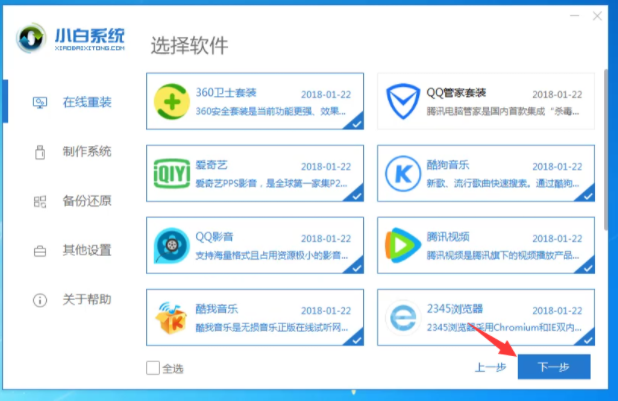
5.开始下载系统镜像和PE系统.驱动包等文件,进入自动安装过程,不要干涉计算机哦,下图:

6.完成系统部署后,在10秒内自动重启电脑,下图:
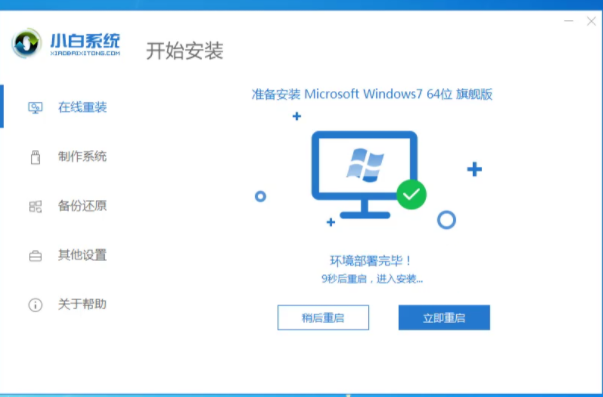
7.计算机重新启动时的启动管理器,选择xiaobaiPE-MSDN选项,并按回车键来确定进入。下图:
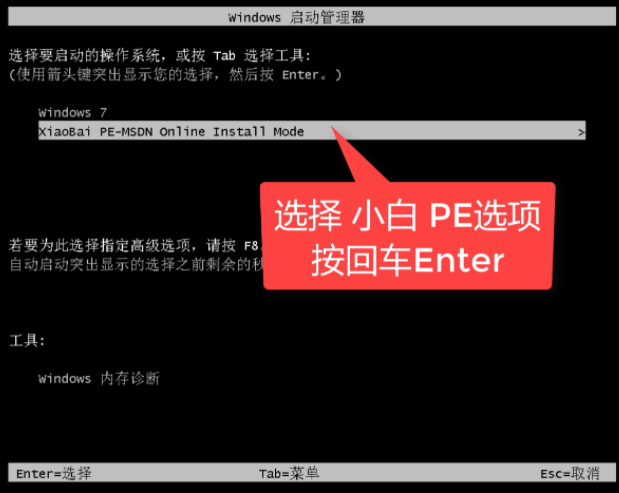
8.等待几分钟后自动进入PE界面,然后布料机自动启动系统安装,安装完毕10秒后自动重启电脑。下图:
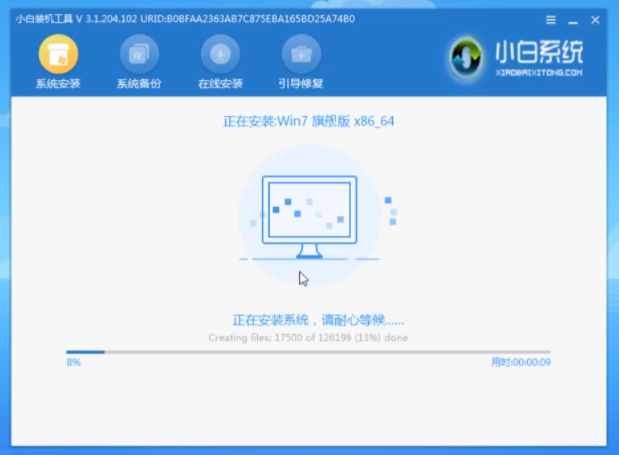
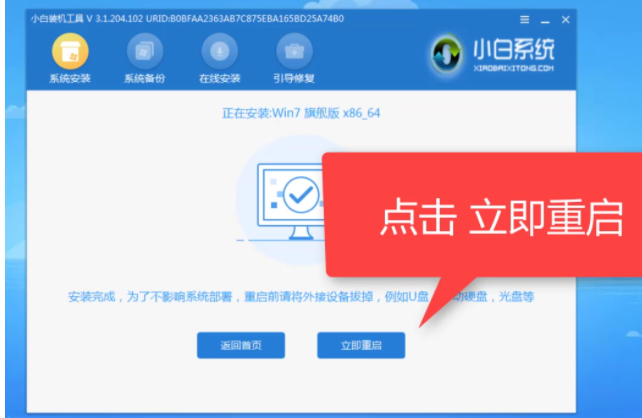
9.系统安装最终完成,正式进入win7系统。下图:

总结:
以上就是笔记本怎么重装系统win7教程演示,希望能帮助到大家。






